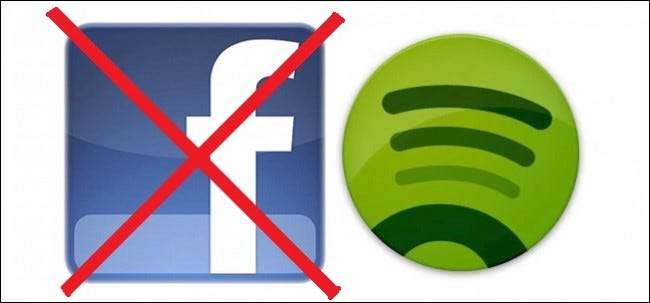
Ha olyan vagy, mint én, valószínűleg egy reggel arra ébredtél, hogy a Spotify-t telepítetted a telefonodra vagy a számítógépedre, hogy egy csomó ember kigúnyolt téged a Frozen hangsávjának meghallgatásáért, de honnan tudta mindenki, hogy mire akadok, amikor senki sem más keresett? Mivel nem sokan vannak tisztában azzal, hogy a Spotify alapértelmezés szerint több megosztási beállítást tartalmaz, amelyek minden tevékenységet a fiókján automatikusan közzétesznek nemcsak a Facebook falára, hanem egy olyan hírcsatornába is, amely magában a Spotify kliensben él.
Ezt az összes ismerőse láthatja a Facebook-ismerősök listáján, ezért csak arra az esetre, ha be akarna ringatni néhány Broadway-musicalbe, és nem érzi magát bűnösnek, íme a legjobb módja annak, hogy lezárja adatvédelmi beállításait a Spotify-ban.
Akadályozzuk meg, hogy a Spotify közzétegye a helyi hírcsatornát
ÖSSZEFÜGGŐ: Hogyan adhat hozzá saját zenét a Spotify-hoz és szinkronizálhatja a mobilhoz
Amikor a Spotify megosztásról beszélünk, segít megtudni, hogy valójában két különféle mód van arra, hogy az alkalmazás megpróbálja közvetíteni tevékenységét a világ felé. Távol áll tőlem, hogy rájöjjek, miért gondolja a cég, hogy azt akarja, hogy mindenki tudja, mit hallgat folyamatosan, de akárhogy is, fontos tudni, hogy mit osztanak meg kivel és hol.
Ha csak az e-mailje használatával regisztrált a Spotify szolgáltatásba, akkor az egyetlen hely, amelyet a Spotify megpróbál megosztani, maga az alkalmazás. Amikor létrehozza profilját, látni fogja, hogy van egy „hírcsatornája” is, amely lehetővé teszi a profilnevével rendelkező bárkinek, hogy lássa, amit most játszik, valamint a lejátszási listában szereplő elmúlt 20 dalt.
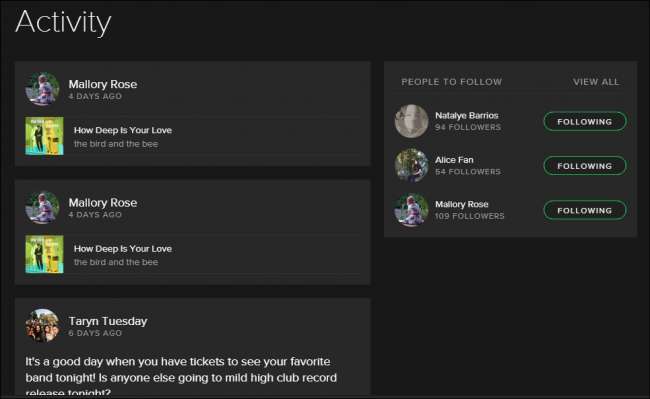
A hírcsatorna-megosztás funkció kikapcsolásához először lépjen be a Spotify-beállításokba a bal felső sarokban található „Szerkesztés” fülre kattintva, majd válassza a „Beállítások” lehetőséget.
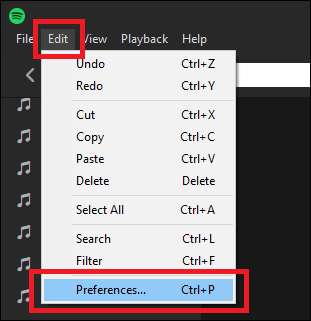
Ezt követően görgessen le a „Közösségi” részhez, ahol megtekintheti az összes elérhető megosztási lehetőséget. Kétféle módon kezelhető, hogy ki mit lát a Spotify-fiókban: kikapcsolhatja a „Saját tevékenységem közzététele a Spotify-ban” kapcsolót az alábbiakban kiemelt módon, vagy bekapcsolhatja azt, amit a vállalat „privát munkamenetnek” nevez.
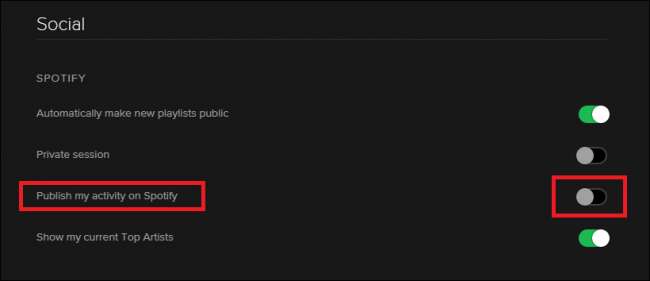
Az elsődleges különbség itt az, hogy míg az előbbi véglegesen eltávolítja Önt a barátok tevékenységi hírcsatornájából, amíg újra be nem kapcsolja, a privát munkamenet csak addig marad aktív, amíg nyitva van az asztali kliens vagy az alkalmazás, vagy hat órán keresztül. anélkül halad el, hogy a fiókjából bármilyen zenét hallgatna.
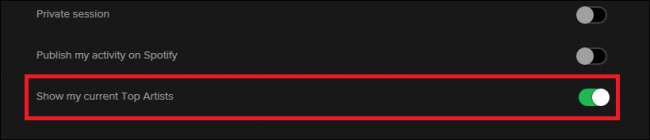
Végül a Social oldalon találja a „Jelenlegi legjobb előadóim megjelenítése” opció megváltoztatásának lehetőségét is, amely ugyan nem mutatja meg pontosan azokat a dalokat, amelyeket hallgatott, de a többi felhasználónak mégis nyomot adhat ezen a héten foglalkoztál a legjobban.
Akadályozzuk meg a Spotify megosztását a Facebookon
ÖSSZEFÜGGŐ: Mi az Apple Music és hogyan működik?
Ezután ott van a Spotify kérdése, hogy megosszák, amit csinálnak a Facebookon. Amint azt az előző szakaszban említettük, ha Facebook-fiókjával regisztrált a Spotify-ra, akkor automatikusan bekapcsolja azt a lehetőséget, hogy válogatás nélkül elkezdhesse megosztani bármelyik dalát vagy albumát, amelyet hallgat.
Ez problémát jelenthet annak, aki megosztja fiókját mondjuk tinédzser lányával, és nem akarja, hogy mindenki a munkahelyén azt gondolja, hogy az elmúlt két napban kétszer is átjutott Katy Perry diszkográfiáján. Annak elkerülése érdekében, hogy elmagyarázza a kiutat ebből a helyzetből, egyszerűen megakadályozhatja, hogy a Spotify bármilyen állapotfrissítést vagy idővonal-eseményt tegyen közzé, ha először belép a Közösségi fülre.
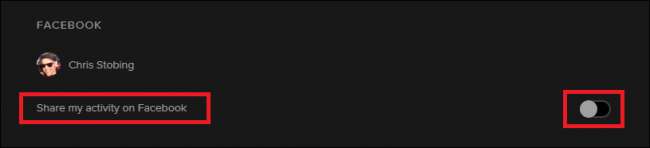
Ezután keresse meg közvetlenül az alatt található „Facebook” részt, és kapcsolja ki a „Saját tevékenység megosztása a Facebookon” kapcsolót kikapcsolt helyzetbe. Ugyanez a hatás akkor érhető el, ha letiltja a Spotify-t a nevében történő közzétételről a Facebook-beállításaiban, bár nem javasoljuk, hogy ezen az úton haladjon, mert lehetetlenné teszi a dalok megosztását a barátokkal, amikor szándékosan szeretné közzétenni a Idővonal.
A Beállítások módosítása az alkalmazásban
Ha csak a Spotify-t használja mobil formában, ugyanazokat a beállításokat megváltoztathatja, ha először megnyitja a beállítások menüt az alkalmazáson belül:
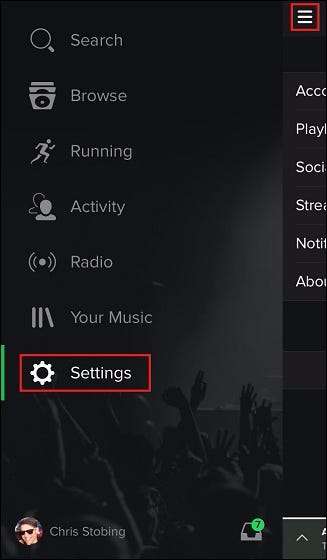
Itt kattintson a Közösségi fülre:
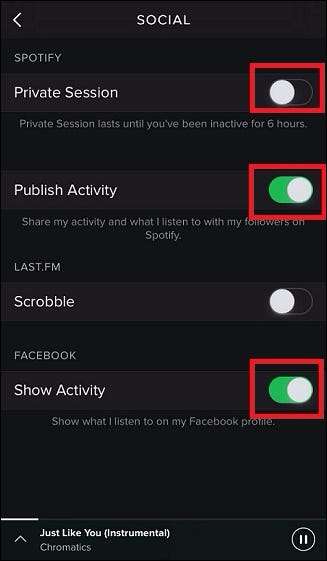
Ha ebben a menüben van, ugyanazt a három kapcsolót látja, amelyek kezelik a zenei tevékenység megosztását és platformját. Egyszerűen tiltsa le azokat a kapcsolókat, amelyeken nem akarja tovább tartani, és kész!
Bár egy olyan korszakban élünk, amikor minden internetes hozzáértésű Spotify-hallgató mottója, hogy mindent folyamatosan megosztanak, bosszantó látni, hogy a zenei előfizetési szolgáltatás annyit feltételez arról, mennyire nyitott vagy a zenei döntéseidre, anélkül, hogy erről mesélnél is. első. Örvendetes, hogy azok számára, akik inkább hallgatási szokásaikat tartják kissé közelebb a mellkashoz, ezek a beállítások egyszerűen kezelhetők az asztalon vagy telefonon.







